brew autoremoveとは?
brew autoremoveは、現在使われていない「孤立した依存パッケージ」を自動で削除するコマンドです。
Homebrewでパッケージをアンインストールしても、その依存関係として導入されたパッケージは自動では削除されません。
このコマンドは、そうした不要になった依存パッケージを識別し、安全に削除することができます。
こんなときに使います
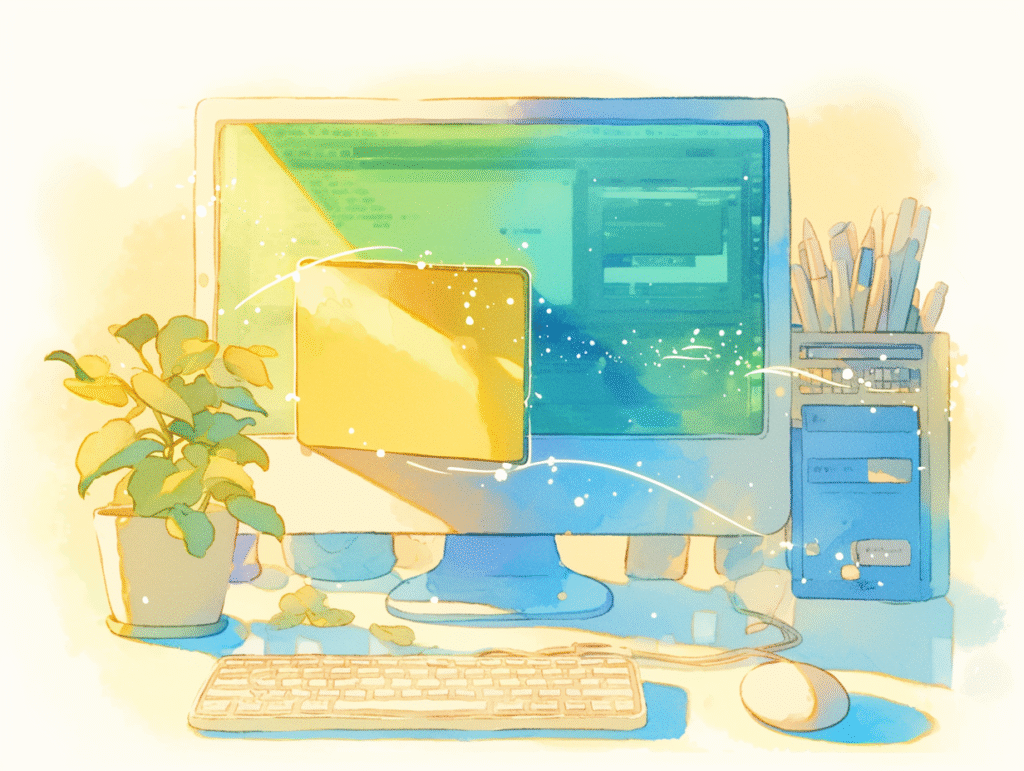
brew autoremoveが特に有効なのは、以下のような場面です:
- パッケージをアンインストールした後 – 依存関係で自動インストールされたパッケージが残っている
- ディスク容量を節約したい時 – 不要なパッケージが意外と容量を消費している
- システムの整理整頓 – クリーンな状態を維持したい時
- 定期的なメンテナンス – システムを健全に保つため
実行コマンド
基本的な実行コマンドは非常にシンプルです:
brew autoremove
このコマンドを実行すると、使われていない依存パッケージを自動的に検出し、削除します。
通常、数秒から数十秒で完了します。
削除前に確認したいとき:--dry-run
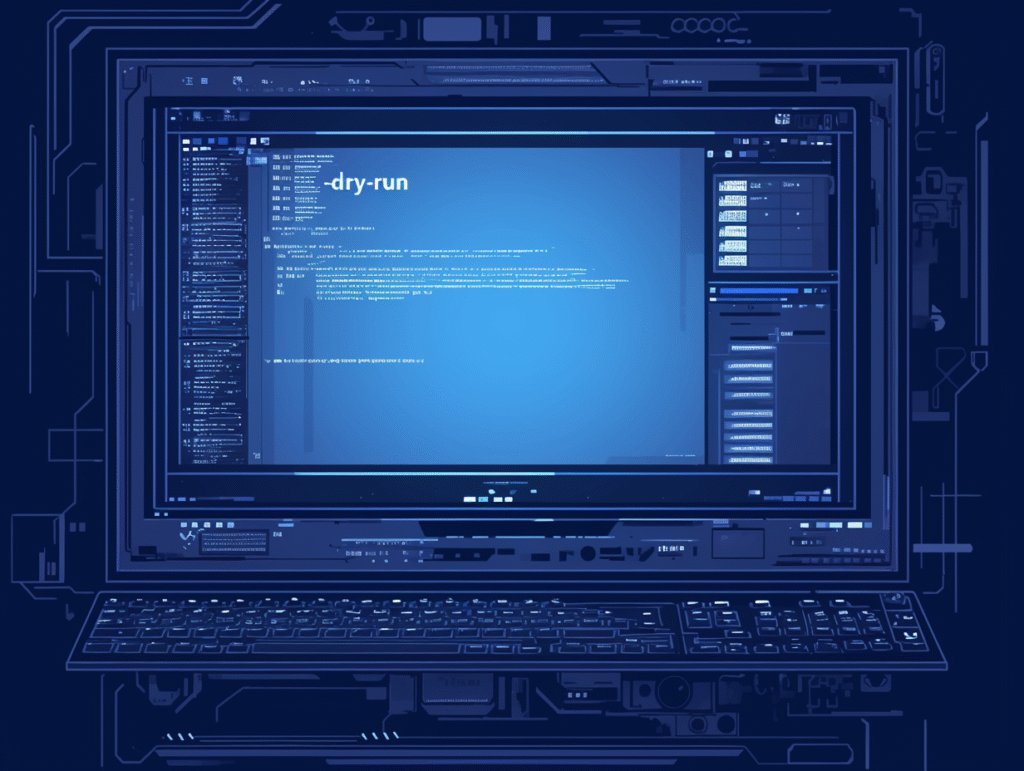
何が削除されるのか事前に確認したい場合は、--dry-runオプションを使用します:
brew autoremove --dry-run
このコマンドは以下のような表示をします:
==> Autoremoving 3 unneeded formulae:
libpng jpeg freetype
実際の削除は行わず、どのパッケージが削除対象になるかだけを表示します。安心して確認できます。
例:実行結果
実際にbrew autoremoveを実行した場合の出力例:
==> Autoremoving dependent formulae:
Removing: /opt/homebrew/Cellar/libpng/1.6.37... (1.2MB)
Removing: /opt/homebrew/Cellar/jpeg/9e... (900KB)
Removing: /opt/homebrew/Cellar/freetype/2.12.1... (1.5MB)
==> This operation has freed approximately 3.6MB of disk space.
- 削除される各パッケージのパスとディスク容量が表示されます
- 最後に、合計で解放されたディスク容量が表示されます
重要な注意点
- 安全性: 自分で明示的にインストールしたパッケージは削除されません
- 依存関係の確認: 他のパッケージから参照されていないことを確認してから削除します
- 復元不可: 一度削除したパッケージは、再び必要になったら再インストールが必要です
補足:brew cleanupとの違い
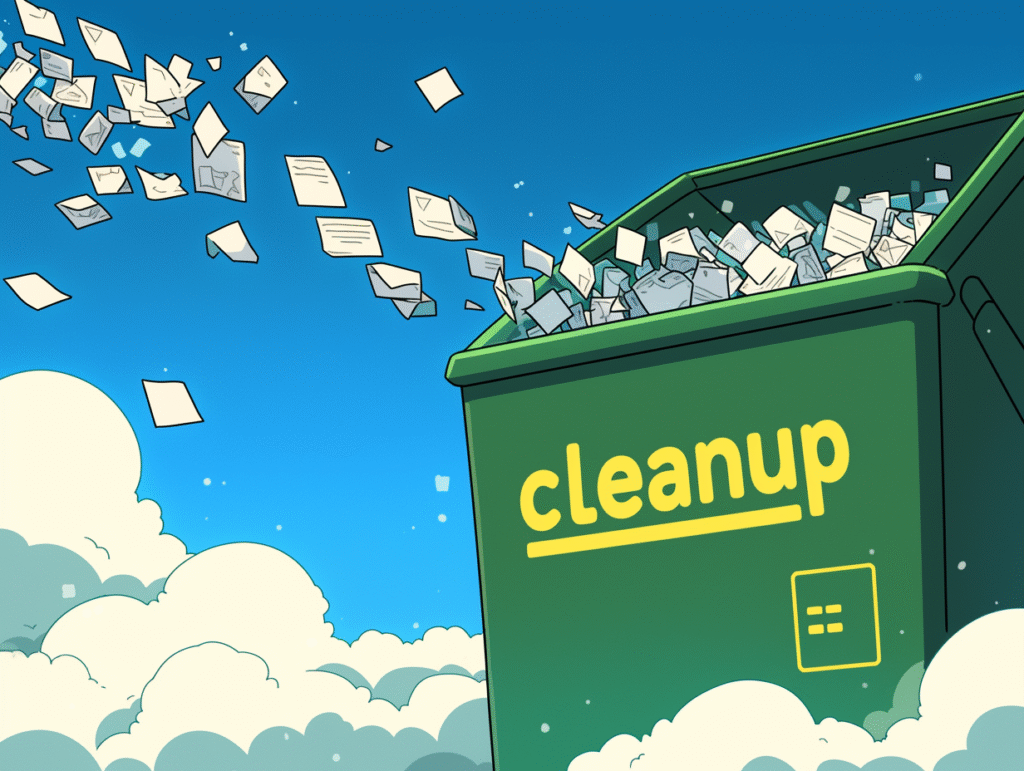
Homebrewでシステムを整理するコマンドにはいくつかの種類があります:
| コマンド | 目的 | 削除対象 |
|---|---|---|
brew autoremove | 不要な依存パッケージの削除 | 他のパッケージから参照されていない依存パッケージ |
brew cleanup | 古いバージョンやキャッシュの削除 | 古いバージョン、ダウンロードキャッシュ |
brew uninstall <formula> | 特定パッケージの削除 | 指定したパッケージのみ(依存は残る) |
効果的な整理のコツ:両方のコマンドを組み合わせて使用する
brew autoremove
brew cleanupまとめ:brew autoremoveはHomebrewの掃除機!
| 項目 | 内容 |
|---|---|
| 何をする? | 不要な依存パッケージの自動削除 |
| 安全に使うには? | --dry-runで確認してから削除可能 |
| 一緒に使うと便利 | brew cleanup(キャッシュ・旧バージョン削除) |
| 実行頻度 | 月に1回程度の定期実行がおすすめ |
brew autoremoveは、Homebrewの環境を整理し、ディスク容量を確保する際に非常に有用なコマンドです。
定期的に実行することで、クリーンな開発環境を維持できます。
不安な場合は必ず--dry-runで確認してから実行しましょう。








コメント